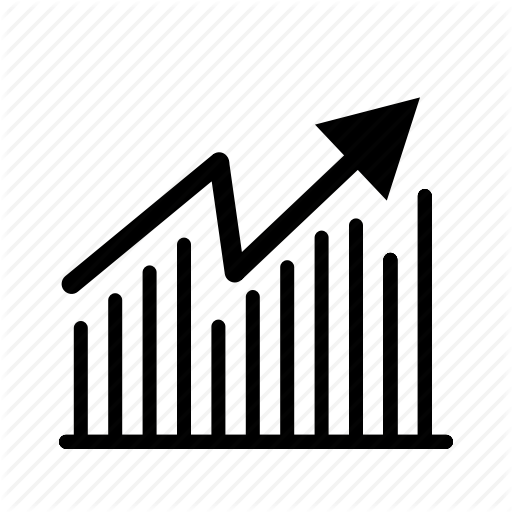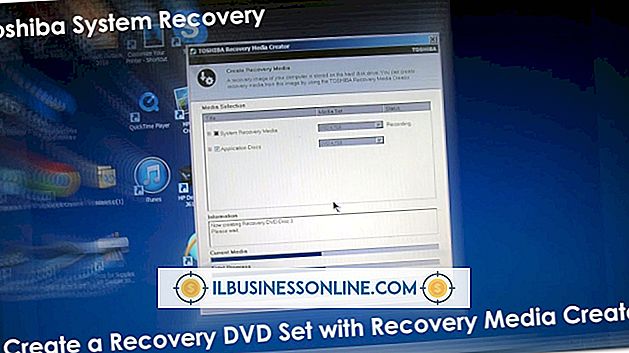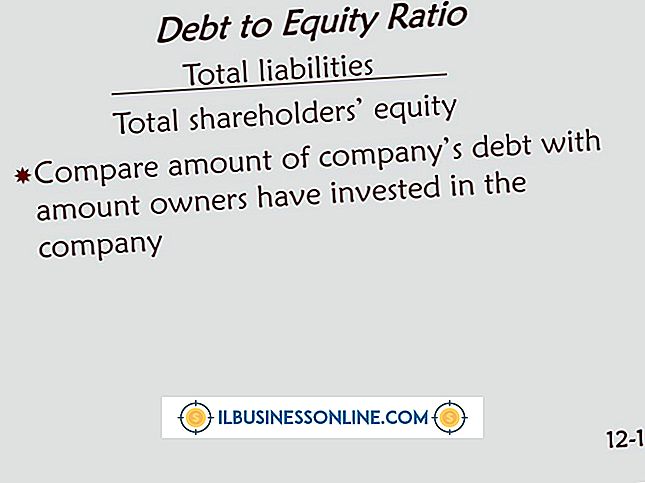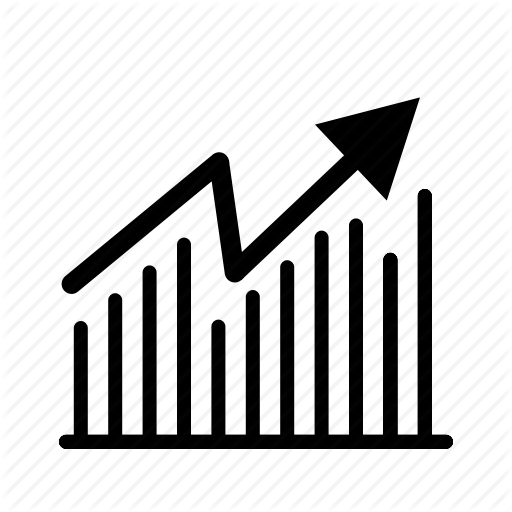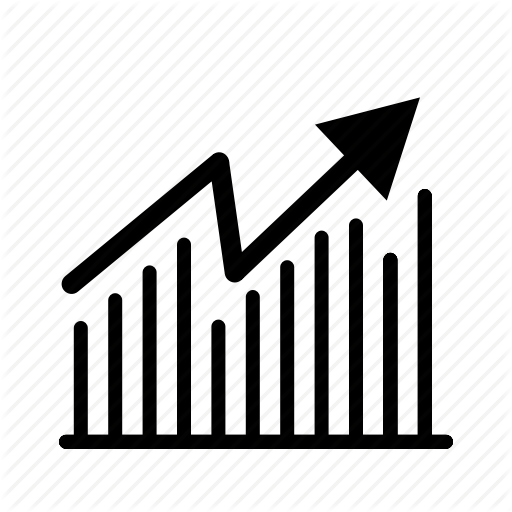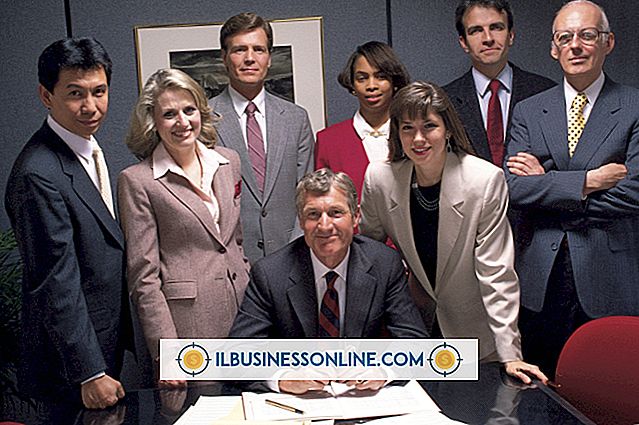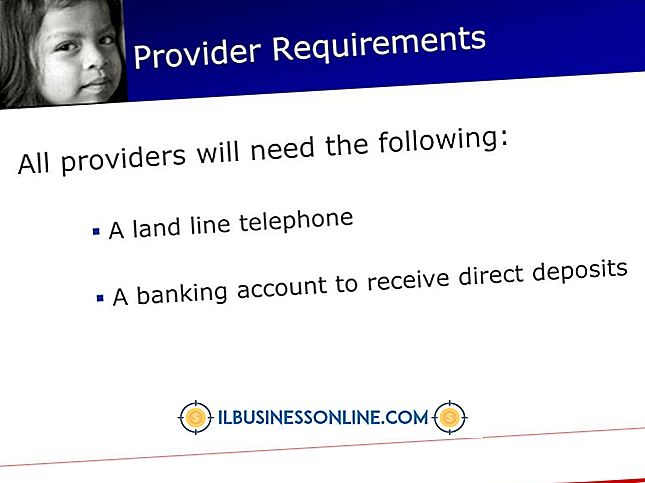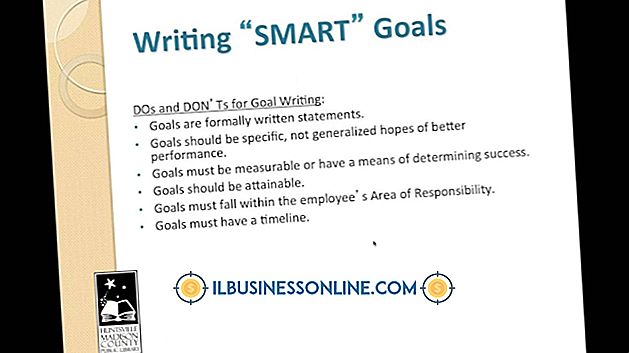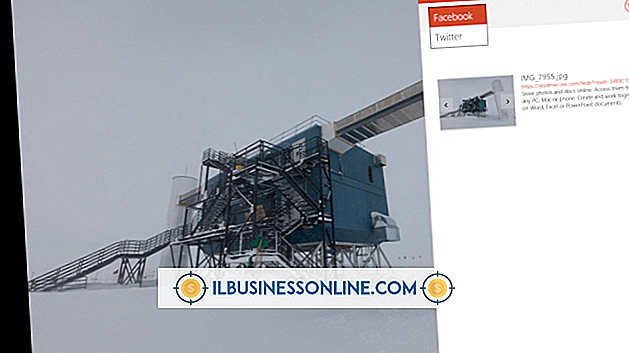Amazon에서 전자 출판하는 방법

Amazon의 CreateSpace는 Kindle에서 eBook을 판매하기위한 포럼입니다. Kindle은 기본 텍스트 디스플레이 메커니즘으로 변환 된 HTML 형식을 사용합니다. 기존 문서를 Kindle 형식으로 변환하는 기술적 측면은 모든 것을 올바르게 표시하기위한 몇 가지 팁과 트릭이 필요합니다. HTML 버전의 eBook이 있으면 CreateSpace 계정에로드하여 판매를 시작하여 각 판매에 대해 35 %의 로열티를 지불하는 간단한 프로세스입니다.
1.
Word 문서를 열고 "페이지 레이아웃"탭을 클릭하십시오. 1 인치 / 4 인치 여백과 함께 페이지 크기를 너비가 3.5 인치, 높이가 5 인치로 재설정하십시오. 이렇게하면 Kindle 화면에서 텍스트가 어떻게 전달되는지 알 수 있습니다.
2.
"홈"탭에있는 미리 정의 된 스타일의 오른쪽에있는 "스타일 편집기"를 사용하여 Word에서 사용자 지정 스타일 시트를 정의하십시오. 일반 글꼴을 12 포인트 유형의면으로 설정하고 머리글 1을 18 포인트 서체로 설정하고 머리글 2, 머리글 3 및 머리글 4를 굵게 표시된 16 포인트, 14 포인트 및 12 포인트의 유형면으로 사용하는 것이 좋습니다 직면하고 이탤릭체. "일반"문자면의 스타일 시트 편집기에서 "단락 뒤에"속성으로 설정된 8 또는 10 점이 있고 "왼쪽 맞춤"으로 설정되어 있는지 확인하십시오.
삼.
"Ctrl"과 "A"를 동시에 입력하여 모든 텍스트를 선택한 다음 "페이지 레이아웃"탭을 클릭하십시오. "페이지 설정"을 선택하고 "하이픈 넣기"를 "없음"으로 두십시오. Kindle은 텍스트가 흐르는 방식을 처리하고 자동 하이픈을 사용하지 않으므로 Word 내에서 하이픈 넣기를 사용하면 문서의 이상한 곳에서 하이픈을 사용하게됩니다.
4.
문서를 검토하고 페이지에 서식을 지정하는 데 사용한 다른 단락 반환 및 기타 항목을 삭제하십시오.
5.
"페이지 레이아웃"탭을 선택하고 각 장의 시작 부분에 "섹션 나누기"를 삽입하십시오.
6.
300 DPI에서 600 x 600 픽셀 이하의 표지 이미지를 생성하십시오. Word 문서의 첫 번째 페이지에 삽입하십시오.
7.
Word 2007의 "Office"단추 또는 Word 2010의 "파일"탭을 클릭하고 "다른 이름으로 저장"을 선택하십시오. 선택한 형식 유형으로 "HTML (필터링 됨)"을 선택하십시오.
8.
Amazon CreateSpace 디지털 텍스트 플랫폼에 로그인하십시오. 책의 제목, ISBN 번호, 정보 표시 및 상호명 (출판물 인쇄물이라고 함)을 입력하라는 메시지가 나타납니다. 이 정보를 입력하면 eBook을 업로드하라는 메시지가 표시됩니다. 표시된 필드에 HTML 파일과 표지 그래픽을 업로드하십시오.
9.
Amazon에서 가격을 설정하고 사람들에게 책에 대한 정보를 제공하고 Amazon에서 책을 구매할 수있는 방법에 대한 링크를 제공하십시오.
필요한 것
- Amazon.com에서 CreateSpace 계정
- Bowker.com의 ISBN 번호